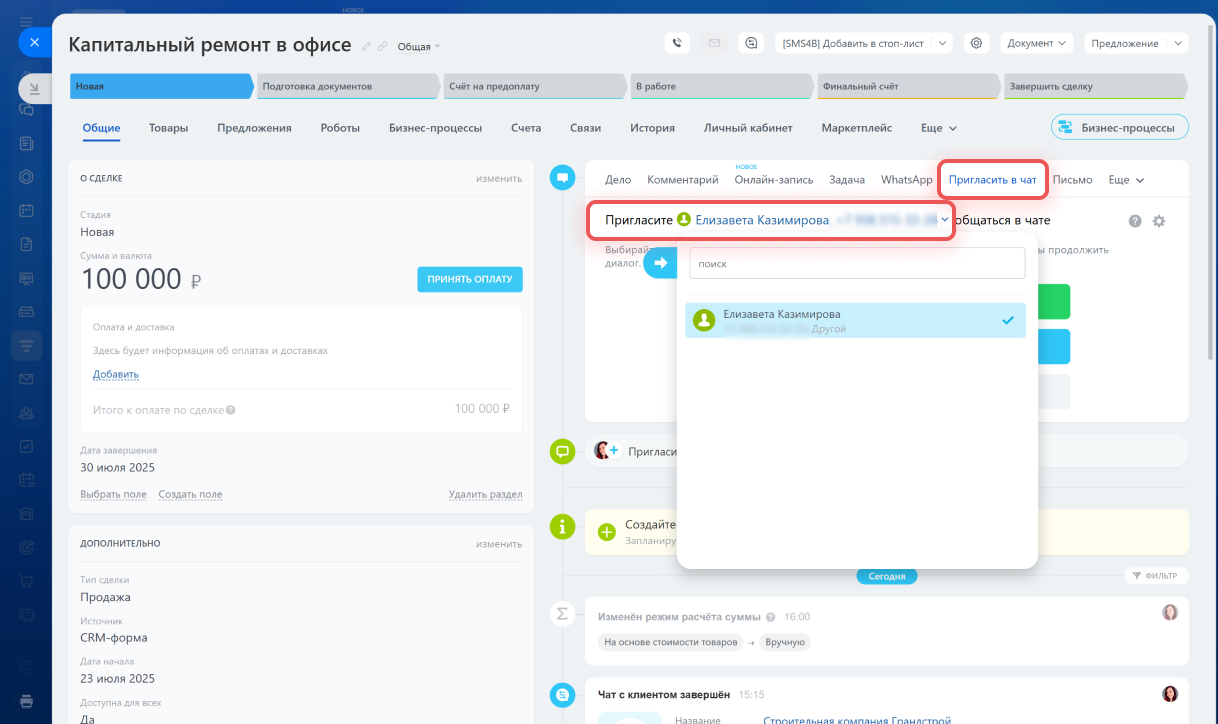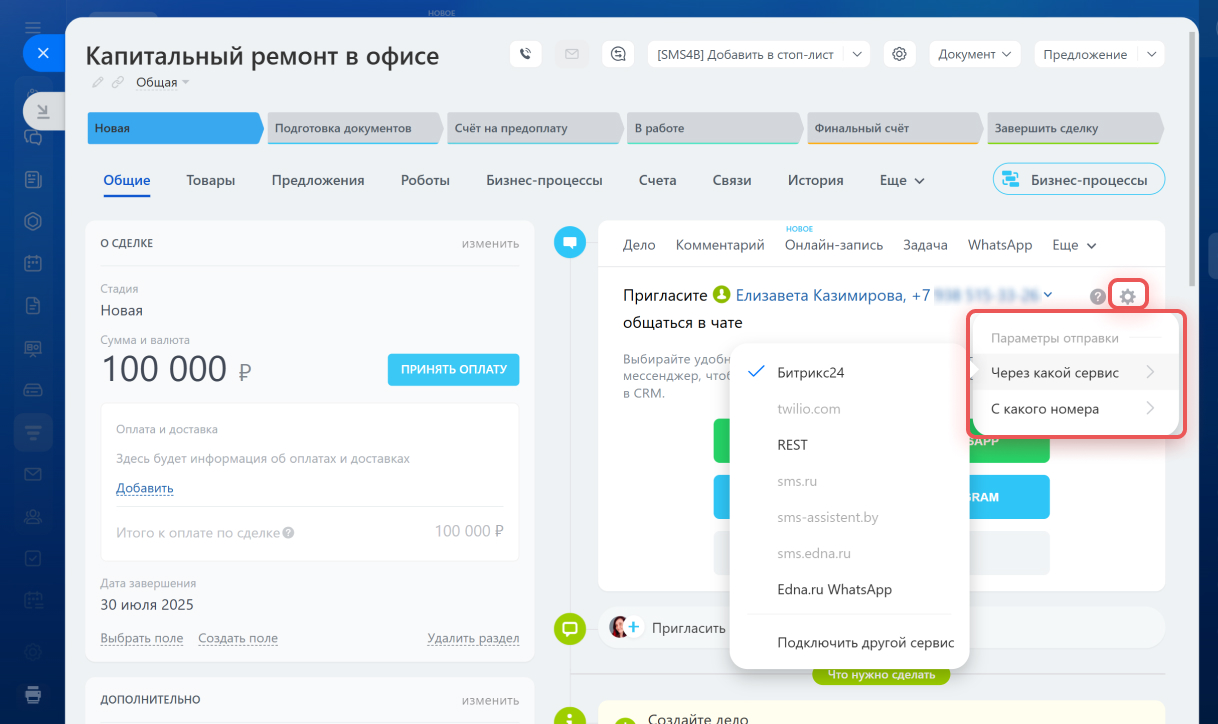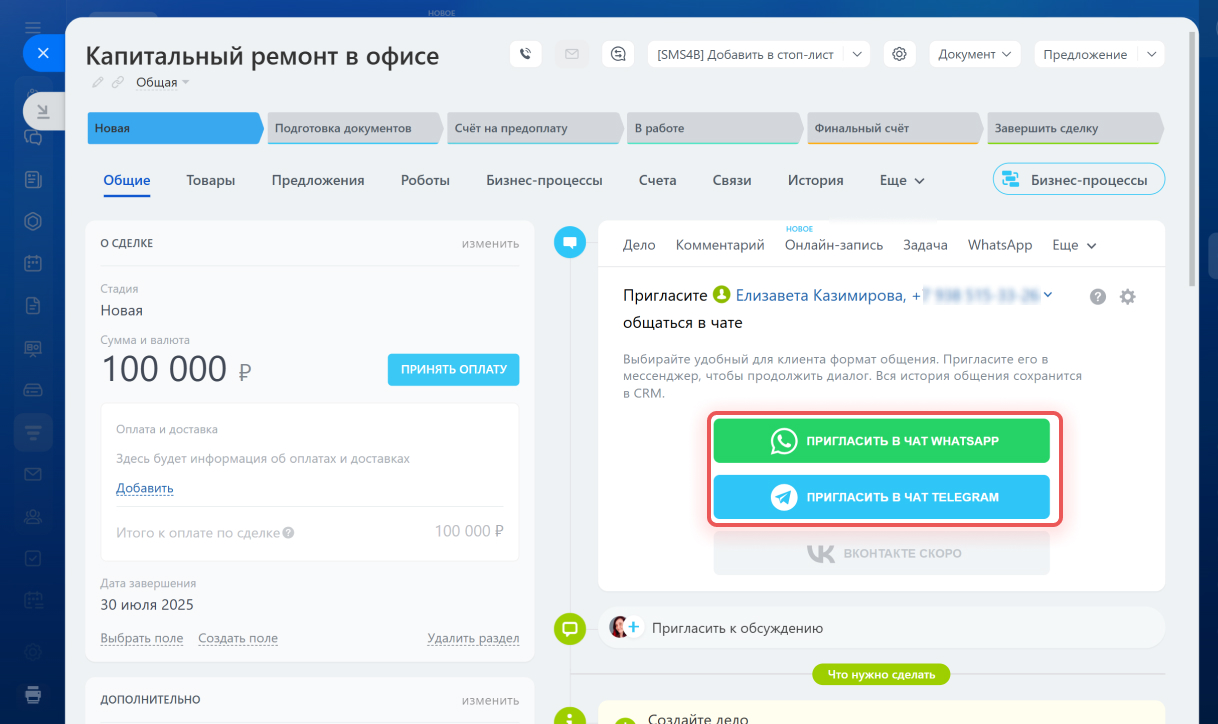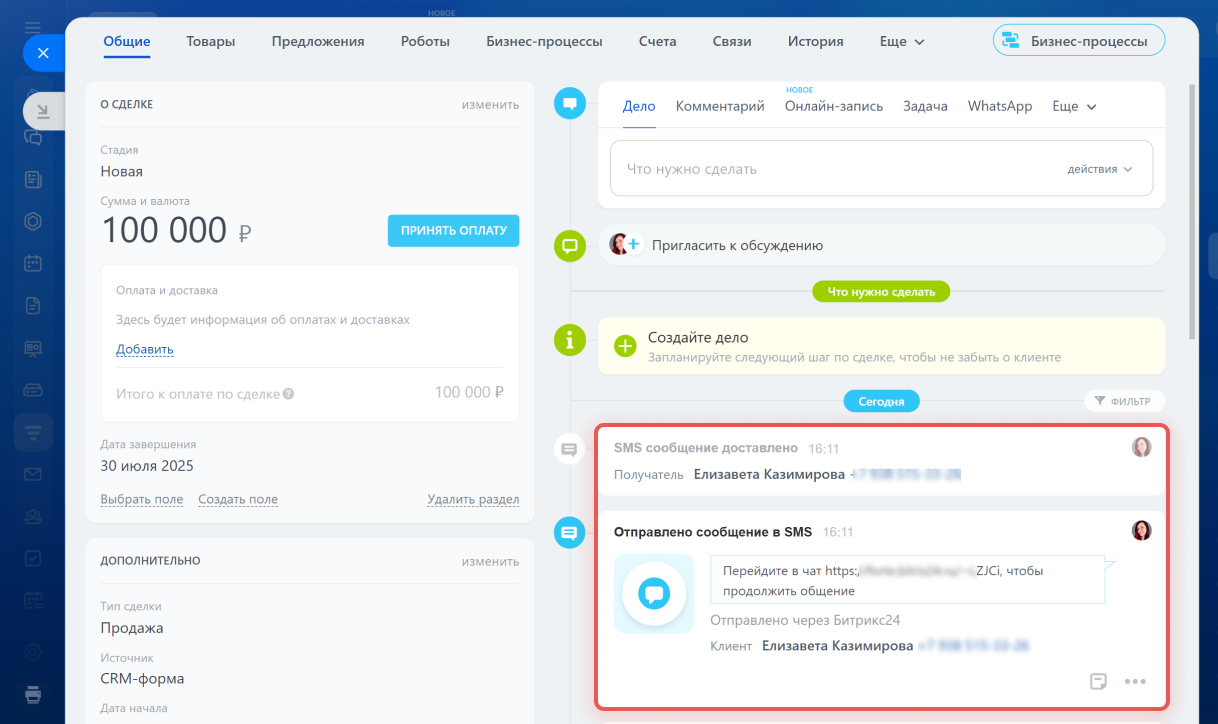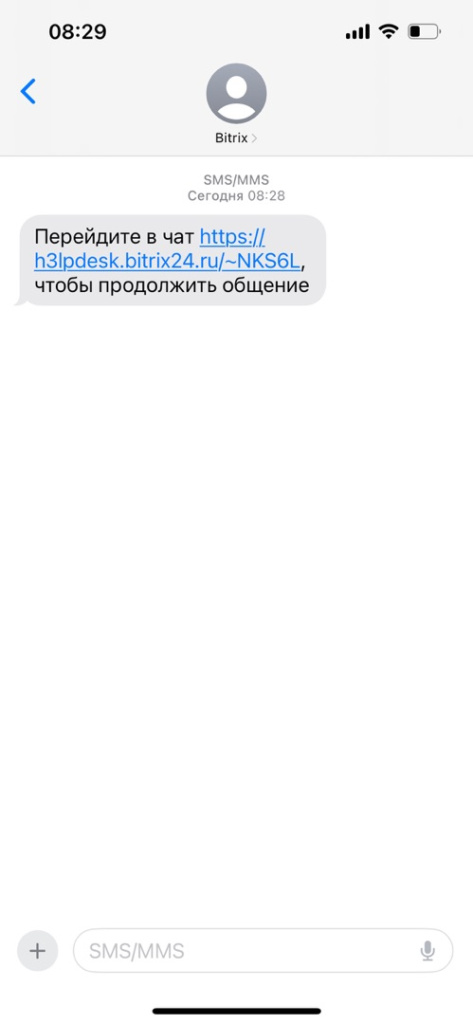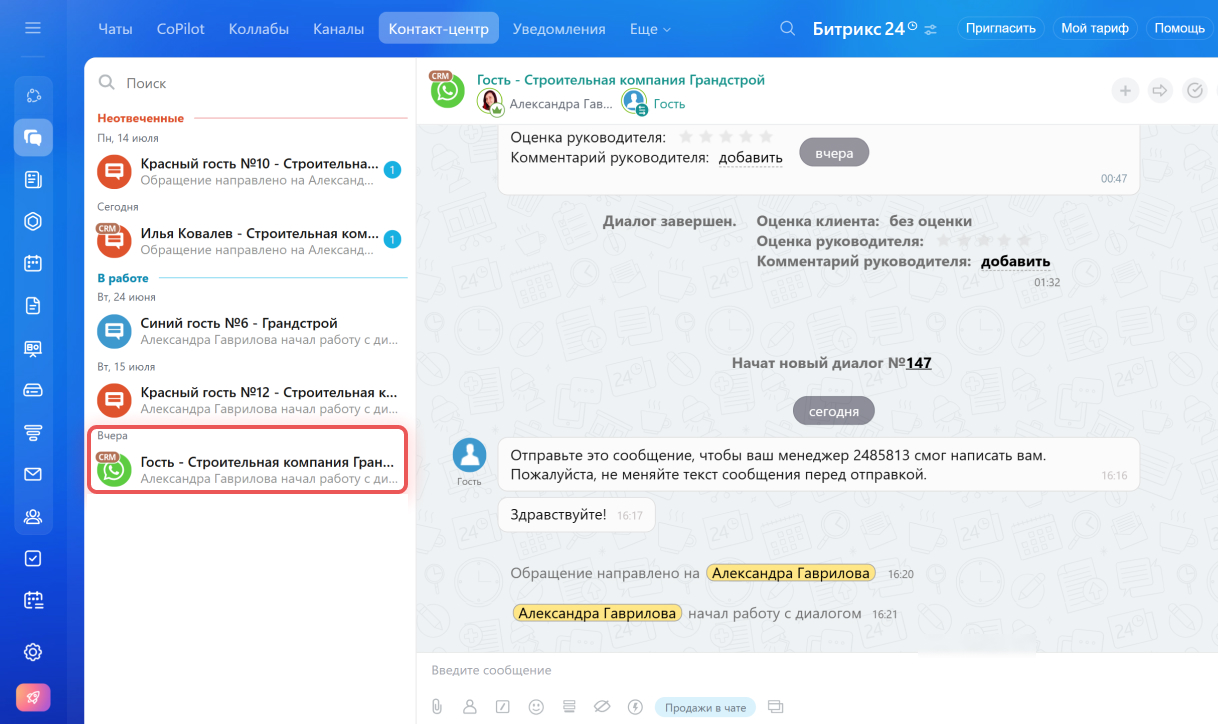В Битрикс24 можно пригласить клиента в чат WhatsApp* или Telegram прямо из карточки CRM. Переходите в удобный для клиента мессенджер и продолжайте общение. Вся история переписки сохранится в карточке клиента.
Тарифные планы
Чтобы пригласить клиента в мессенджеры, подключите каналы Telegram и Виртуальный WhatsApp* в Контакт-центре.
Как подключить канал Telegram
Как подключить Виртуальный WhatsApp*
Откройте карточку CRM и в таймлайне нажмите Пригласить в чат. Если в карточке несколько контактов, выберите нужный.
Укажите сервис и номер для отправки СМС с приглашением в мессенджер.
Как отправить сообщение через Битрикс24 СМС
Если ваш Битрикс24 находится на бесплатном тарифе, в другой доменной зоне или вы используете коробочную версию Битрикс24, подключите СМС-провайдера. Для этого перейдите в раздел CRM > Продажи > Центр продаж > SMS-провайдер.
Как отправить СМС из Битрикс24
Когда сделали все настройки, пригласите клиента в мессенджер. Нажмите Пригласить в чат WhatsApp* или Пригласить в чат Telegram. В таймлайне вы увидите, что сообщение отправлено и доставлено клиенту.
Уроки, обучение, полезные истории, кейсы и эксклюзивные эфиры — все в Telegram-канале для пользователей «Битрикс24 печатает»
Чат Telegram. Когда клиент перейдет по ссылке из СМС, чат Telegram создастся автоматически.
Чат WhatsApp*. Чтобы начать общение в WhatsApp*, клиент должен перейти по ссылке из СМС и отправить автоматически созданное сообщение, не изменяя его.
Когда клиент напишет сообщение в чат, вы увидите уведомление о новом сообщении в Битрикс24. Чат можно открыть из карточки CRM или из списка диалогов в Контакт-центре.
Коротко
- В Битрикс24 можно пригласить клиента в чат WhatsApp* или Telegram прямо из карточки CRM.
- Чтобы пригласить в чат Telegram, подключите канал Telegram в Контакт-центре.
- Чтобы пригласить в чат WhatsApp*, подключите канал Виртуальный WhatsApp*.
- Отправьте клиенту СМС со ссылкой на ваш мессенджер и продолжайте общение в чате.
- Вся история переписки сохранится в карточке клиента.
Рекомендуем прочитать:
- Как пригласить клиента в чат Telegram в мобильной CRM
- Как написать клиенту в WhatsApp* из CRM
- Как настроить права доступа в открытых линиях
- Как в CRM отслеживать сообщения из Контакт-центра
* Компания Meta, владеющая WhatsApp, признана экстремистской и запрещена на территории Российской Федерации.